
5 consejos para sacar más provecho a tu Redmi
¿Acabas de comprar tu flamante Redmi y no sabes por dónde empezar? Sigue esta guía de 5 consejos geniales para sacarle más provecho a tu nuevo juguete.
1.- Desactiva la publicidad
Uno de los movimientos que ha permitido a Xiaomi posicionarse con fuerza en el mercado son sus precios agresivamente bajos. Para compensar, MIUI viene cargado de anuncios publicitarios. Si no te gustan, puedes desactivarlos así:
Desactiva primero MSA
En primer lugar conecta tu Redmi a Internet, irónicamente, este paso no funcionará si no está en línea.
Ve a Configuración > Configuración Adicional > Autorización y Cancelación. Busca la app msa y toca en el botón para desactivarla. Espera a que termine el conteo y luego toca “revocar”.
Si te devuelve un mensaje de error la primera vez, sigue intentando hasta que lo logres. Con eso, ya has desactivado los anuncios de buena parte del sistema, pero todavía hay más.
Quita los anuncios del gestor de archivos
- Abre el gestor de archivos
- Abre el menú de navegación a la izquierda
- Ve a Ajustes > Acerca de
- Desactiva el botón en “Recomendaciones”
Quitar los anuncios en Descargas
- Abre Descargas
- Toca el menú en la esquina superior derecha
- Elije “Ajustes”
- Apaga “Mostrar contenido recomendado” y toca “Aceptar” cuando pregunte.
En Seguridad
Abre la aplicación Seguridad, toca la tuerca de ajustes en la esquina superior derecha y baja hasta “Recibir recomendaciones”, apaga esa opción.
Allí mismo puedes desactivar los anuncios en el Limpiador. Sube hasta que veas “Limpiador”, ábrelo y baja hasta ver “recibir recomendaciones”, apaga esa opción.
En Mi Navegador y Mi Música
Ambos tienen deben configurarse desde el panel de Configuración. Para el navegador:
- Abre Configuración
- Ve a Ajustes de Aplicaciones de Sistema
- Toca “Navegador”
- Elige “Privacidad y Seguridad”
- “Apaga la opción “servicios personalizados”
- Sigue los mismos pasos pero en Música y desactiva “recomendaciones”
Como habrás notado, la publicidad es un “problema” serio en MIUI, está metida en todas partes y el ajusta cambia ligeramente, supongo que a propósito, precisamente para que no lo desactiven.
2.- Invierte la barra de navegación
Si vienes de Android puro o de capas más comunes como Touchwiz o One UI de Samsung, te darás cuenta de inmediato de que los botones de retroceso y tareas recientes cambian de posición.
En mi caso era una molestia, siempre terminaba mostranto las tareas recientes cuando lo que quería era retroceder. Afortunadamente, MIUI permite hacer el cambio:
- Abre Configuración
- Ve a ajustes adicionales
- Elige Mostrar pantalla completa
- Desactiva la opción “invertir botones”
- Verás en seguida como tu barra de navegación cambia
3.- Activa la bola flotante
La bola flotante es un menú en forma de circulo que se despliega cuando tocas su marca en el borde de la pantalla. Yo lo configuré para capturar pantalla, bloquear el celular y lanzar el reproductor de música.
Si la quieres probar, abre Configuración, ve a ajustes adicionales y abre “bola flotante”. Ahí podrás activar la característica y configurar los atajos que desees.
4.- Atajo para la cámara, aunque el teléfono esté bloqueado
En Configuración > Ajustes adicionales, hay una opción llamada “atajos de botones”. Ahí, busca “Ejecutar cámara” y selecciona “Doble clic en el botón de inicio”.
Desde ese momento, así el teléfono esté bloqueado, podrás abrir la cámara tocando dos veces el botón de encendido.
5 .- Configura el desbloqueo facial
El desbloqueo facial funciona muy bien y te reconoce cuando usas lentes correctivos y gorra o sombrero. También, siempre que ya buena luz, es más rápido que un gesto o una contraseña.
Para activarla ingresa a Configuración > Contraseña y Seguridad y elige “desbloqueo facial”. Allí, toca “Añadir datos faciales” y tómate un selfie ubicando el teléfono a al menos dos cuartas de tu cara.
Una vez que el teléfono guarde tu cara, podrás desbloquear tu teléfono con la cámara frontal.
Eso sí, esta opción no sustituye la contraseña. Sino que trabajan juntas. En caso de que el dispositivo no logre reconocerte por alguna razón, te pedirá el pin o contraseña que tengas guardado.
En mi caso, noté que mi Redmi no me reconoce cuando hay muy poca luz, cuando tengo lentes oscuros o cuando algo me está tapando buena parte de la cara.
Y ya está, éstos son sólo algunos ajustes que harán tu teléfono más rápido y cómodo de usar. Si te sirvió alguno hazmelo saber en los comentarios y comparte esta guía con todos tus amigos y familiares que están estrenando un Redmi.
Esposo y padre venezolano. Comunicador, informático y creador de contenidos. Soy un entusiasta apasionado de los electrónicos de consumo y los videojuegos y tengo más de 10 años prestando servicio técnico informático a personas y negocios y ayudándoles a sacar el máximo provecho a sus equipos Windows y Android.
También me puedes encontrar en el blog en español de Zcash y en Onda Sustentable




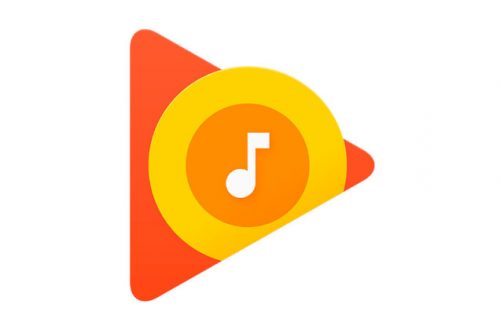
2 Comentarios
Pingback:
Pingback: